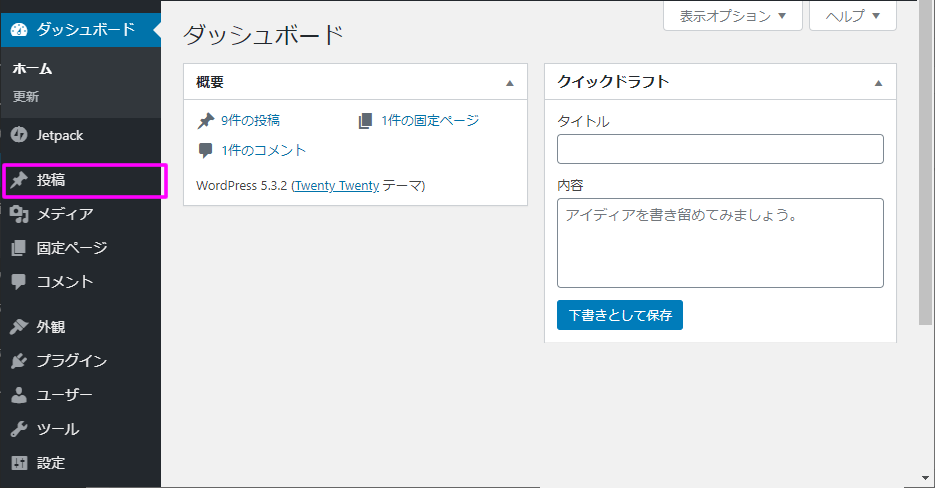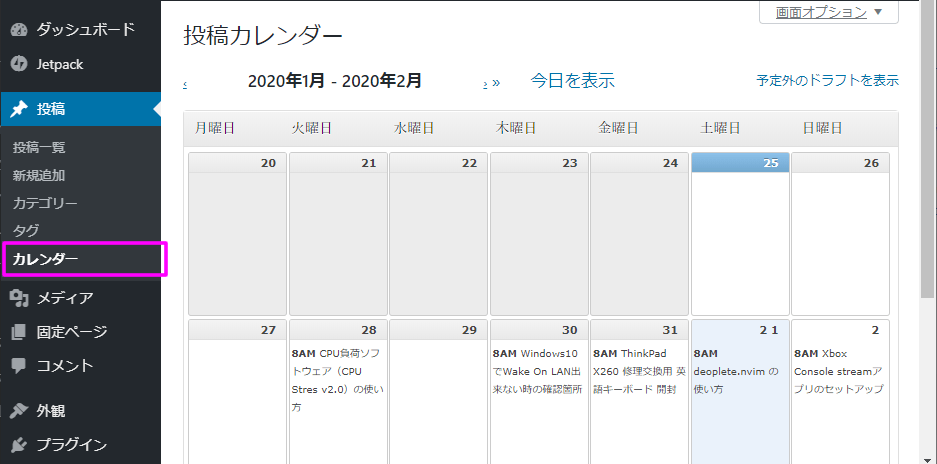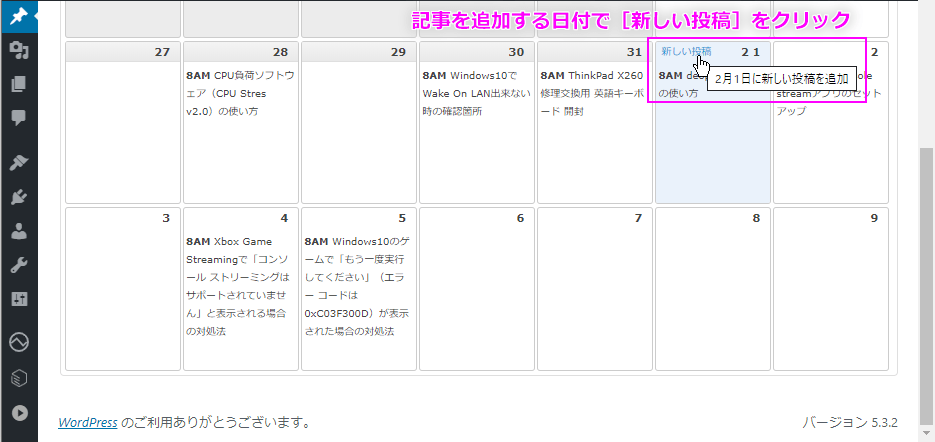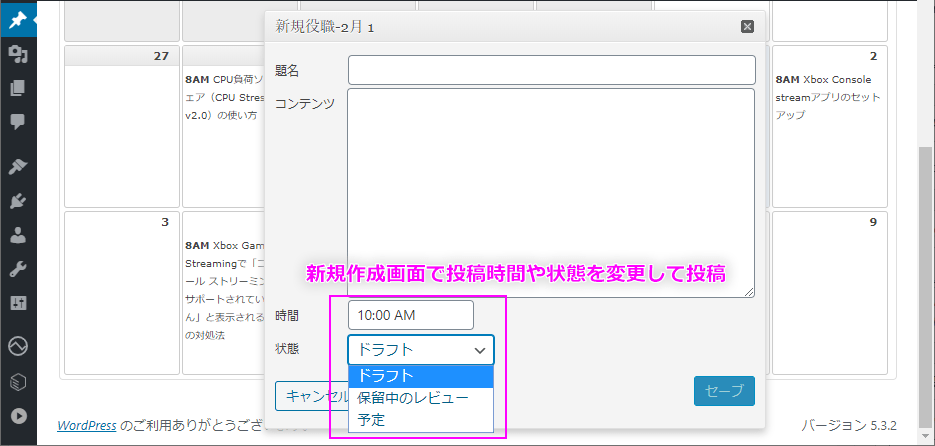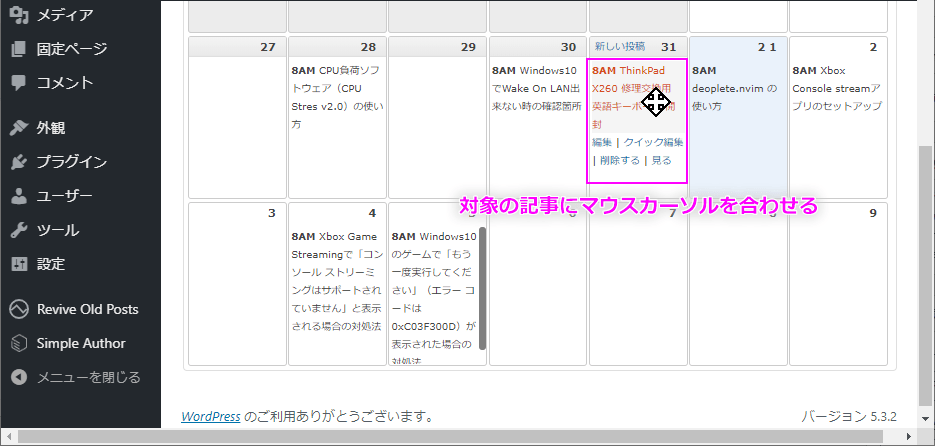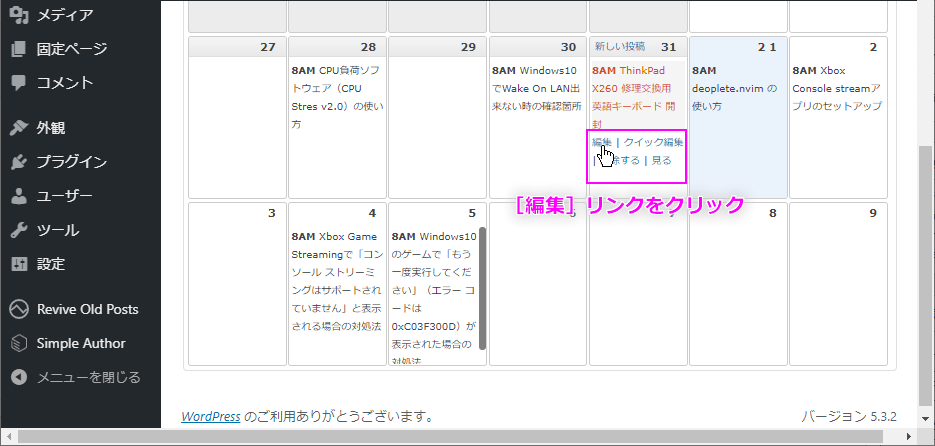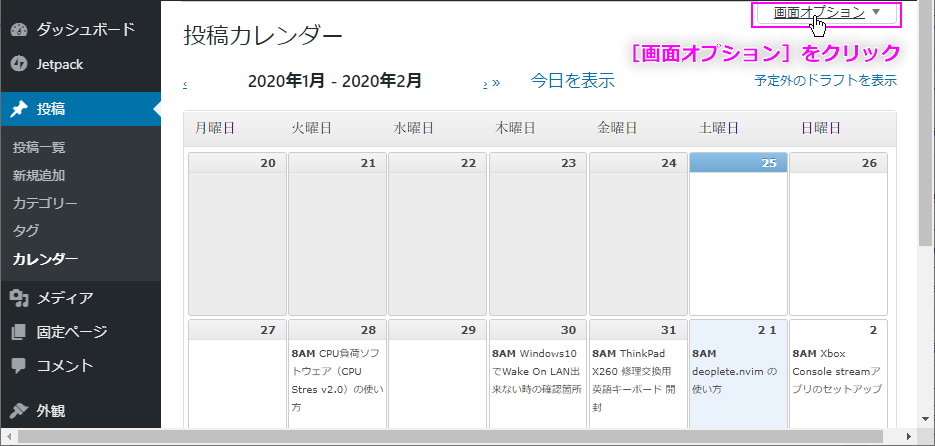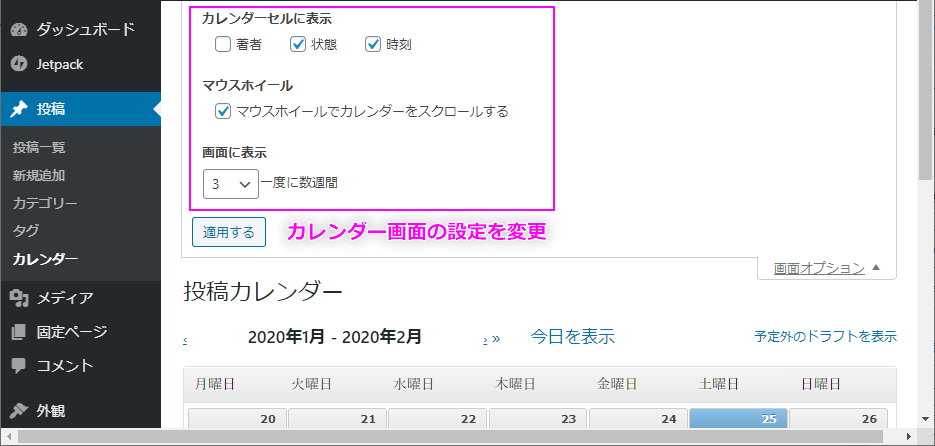カレンダー画面の表示方法
投稿予約されている記事のカレンダー画面は次のように表示できます。
- 管理画面の [投稿] メニューをクリックします。
- [投稿カレンダー] 画面が表示されます。
投稿記事の新規追加・編集・プレビュー
カレンダー画面を使って、投稿記事の新規追加や、編集、プレビュー表示をすることができます。
記事の新規追加
予約投稿する新しい記事は次の手順で追加できます。
- 投稿する日付にマウスを合わせて、表示された [新しい投稿] をクリックします。
- 表示された画面で記事の内容を入力して [時間] や [状態] を変更します。
- [セーブ] をクリックして、新しい記事を追加します。
記事の編集・プレビュー
既に投稿されている記事を編集やプレビューができます。
- 対象の記事にマウスを合わせます(カーソルが十字になります)。
- 表示されたリンクから [編集] をクリックします。
- 投稿の編集画面が表示されます。
プレビューを表示するには、同じ手順で表示された [見る] リンクをクリックします。
画面表示と表示項目の変更
[画面オプション] を使って表示されるカレンダー画面の設定を変更することができます。
- カレンダー画面右上の [画面オプション] をクリックします。
- カレンダー表示の設定画面が表示されます。
- 設定項目を変更します。(表示するカレンダーの週を増やすには [画面に表示] の数字を増やします)
- [適用する] をクリックして設定を反映します。
- [画面オプション] をクリックして設定画面を閉じます。
投稿日の管理方法
カレンダーに表示された記事をマウスでドラッグ&ドロップすることで簡単に投稿日の変更ができます。
- 変更する対象の記事にマウスカーソルを合わせます。
- マウスの左ボタンをクリックしたまま記事を移動させます。
- 移動する日付の上で、マウスの左ボタンを離します。
カレンダーに表示された記事のタイトルを、マウスでドラッグ操作することで
簡単に、投稿スケジュールを変更することができます。
表示されるカレンダーも週間から2カ月と変更することができるので、長期間に
渡った投稿スケジュールを把握したり、編集やプレビュー機能で記事の内容を
カレンダー表示から確認することができます。